


جدول الملخص، الذي يُطلق عليه أيضًا جدول الارتكاز، يستخدم المجموعات والإحصائيات لتحويل بياناتك الأولية إلى تنسيق يمكن الوصول إليه بسهولة أكبر. يمكنك استخدام جدول ملخص حساب الأعداد والإحصائيات - بما في ذلك المجموع والمتوسط والحد الأدنى والحد الأقصى والوسيط والنسب المئوية - للفئات الفريدة في بياناتك باستخدام حقول الأرقام في مجموعة البيانات الخاصة بك. يمكن استخدام حقل الرقم نفسه عدة مرات لحساب جميع الإحصائيات المتاحة. تسمح لك معالم التجميع الفرعي والفرز باستكشاف بياناتك بشكل أكبر للحصول على رؤى غير متوفرة في تنسيق الجدول الأولي.
مثال
تخطط باحثة في مجال التسويق لحملة للترويج للكليات بعائد استثماري مرتفع. كجزء من البحث، أنشئت جدول ملخص يوضح متوسط تكلفة الكليات لكل منطقة في الولايات المتحدة لمعرفة كيفية مقارنة التكاليف عبر المناطق.
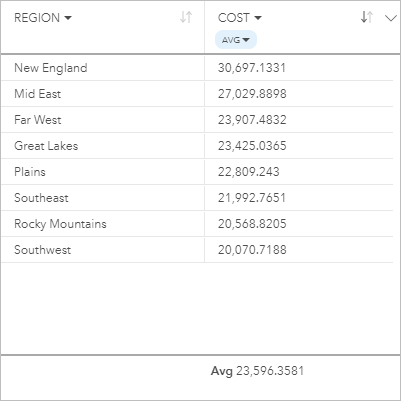
إنشاء جدول ملخص
أكمل الخطوات التالية لإنشاء جدول ملخص:
- حدد الحقول المراد عرضها في جدول الملخص.
لا يوجد حد لعدد الحقول التي يمكن استخدامها في جداول الملخص. يتم دعم حقول السلسلة وحقول الأرقام وحقول المعدل/النسبة في جداول الملخصات. إذا استخدمت حقل موقع، فسوف يُستخدم حقل العرض في جدول الملخص. يتعذر استخدام حقول التاريخ/الوقت في جداول الملخص.
تلميح:
يمكنك البحث عن الحقول باستخدام شريط البحث في جزء البيانات.
- إنشاء جدول الملخص باستخدام الخطوات التالية:
- اسحب الحقول المحددة إلى بطاقة جديدة.
- قم بتحويم مؤشر الماوس على منطقة سحب الجدول.
- قم بإسقاط الحقول المحددة على جدول الملخص.
تلميح:
يمكنك أيضًا إنشاء جداول الملخص باستخدام زر الجدول أعلى جزء البيانات أو زر نوع التصور على بطاقة موجودة. يُدرج عرض التصورات المتوافقة فقط (بما في ذلك، الخرائط أو المخططات أو الجداول) في قائمة نوع التصور.
على بطاقة موجودة. يُدرج عرض التصورات المتوافقة فقط (بما في ذلك، الخرائط أو المخططات أو الجداول) في قائمة نوع التصور.
ملاحظات الاستخدام
يمكنك اختيار إحصاء ملخص لكل رقم أو حقل معدل/نسبة يتم تلخيصه. تكون الإحصائيات المتاحة هي المجموع والحد الأدنى والحد الأقصى والمتوسط والنسبة المئوية. يمكنك تخصيص إحصاء النسبة المئوية باستخدام مربع النص بالقائمة. على سبيل المثال، لعرض النسبة المئوية رقم 90، اكتب 90 في مربع النص.
ملاحظة:
لا يتوفر الوسيط وإحصائيات النسبة المئوية لطبقات معالم بعيدة محددة. إذا كانت طبقة المعالم البعيدة لا تدعم الوسيط أو النسبة المئوية، يمكنك نسخ الطبقة إلى المصنف الخاص بك.
يُحسب الإحصاء المحدد لكل صف في جدول الملخص، وكذلك مجموعة البيانات بالكامل. تُعرض إحصائية مجموعة بيانات كتذييل في أسفل جدول الملخص.
يتم حساب إحصائية مجموعة البيانات باستخدام مجموعة البيانات الخام بدلاً من القيم من جدول الملخص. يعد هذا الفرق هو الأهم لإحصائية المعدل. على سبيل المثال، إذا توفر لديك مجموعة بيانات تضم 10000 معلم، وبإمكانك إنشاء جدول ملخص يضم 5 صفوف، فسوف يُحتسب معدل مجموعة البيانات باستخدام كل المعالم التي يبلغ عددها 10000، بدلاً من تعيين معدل الصفوف الخمسة في الجدول.
استخدم زر نوع المرئيات  للتبديل مباشرة بين جدول الملخص ومرئيات أخرى، مثل مخطط شريطي أو جدول مرجعي. تعتمد خيارات نوع المرئيات على الحقول المستخدمة لإنشاء جدول الملخص.
للتبديل مباشرة بين جدول الملخص ومرئيات أخرى، مثل مخطط شريطي أو جدول مرجعي. تعتمد خيارات نوع المرئيات على الحقول المستخدمة لإنشاء جدول الملخص.
استخدم زر قلب البطاقة  من أجل عرض الجهة الخلفية من البطاقة. توفر علامة التبويب معلومات البطاقة
من أجل عرض الجهة الخلفية من البطاقة. توفر علامة التبويب معلومات البطاقة  معلومات حول البيانات الموجودة على البطاقة وتتيح علامة التبويب تصدير البيانات
معلومات حول البيانات الموجودة على البطاقة وتتيح علامة التبويب تصدير البيانات  للمستخدمين تصدير البيانات من البطاقة.
للمستخدمين تصدير البيانات من البطاقة.
عند إنشاء جدول ملخص، تتم إضافة مجموعة بيانات ناتجة  بالإضافة إلى حقول السلسلة والأرقام المستخدمة لإنشاء الجدول إلى جزء البيانات. يمكن استخدام مجموعة البيانات الناتجة من أجل البحث عن الإجابات بتحليل غير مكاني باستخدام زر الإجراء
بالإضافة إلى حقول السلسلة والأرقام المستخدمة لإنشاء الجدول إلى جزء البيانات. يمكن استخدام مجموعة البيانات الناتجة من أجل البحث عن الإجابات بتحليل غير مكاني باستخدام زر الإجراء  .
.
ملاحظة:
إذا لزمت عليك إضافة حقل محسوب إلى جدول ملخص، يجب حساب الحقل في مجموعة البيانات الأصلية المستخدمة لإنشاء جدول الملخص، وليس مجموعة البيانات الناتجة. سيظهر الحقل في مجموعة البيانات الناتجة بعد إضافته إلى جدول الملخص.